在 Windows 11/10 中阻止硬盘进入睡眠状态
在这篇文章中,我们将了解如何防止您的主要、次要或外部硬盘驱动器或 USB 在Windows 11/10/8/7计算机上进入睡眠状态。您不希望外部硬盘进入睡眠状态,但您发现它有时会进入睡眠(Sleep)模式。睡眠是一种省电状态,可让您在想要重新开始工作时快速恢复全功率运行。
防止硬盘(Prevent Hard Disk)进入休眠状态
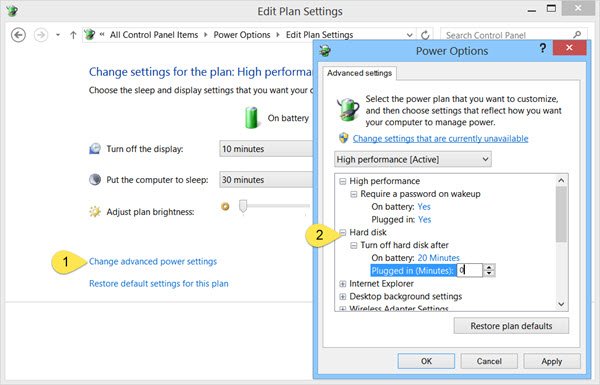
要停止或防止硬盘(Hard Disk)进入睡眠状态,请单击任务栏中的Battery / Power图标,然后选择更多电源选项(More Power options)。在打开的控制面板(Control Panel)窗口中,为您当前的电源计划选择更改计划设置。(Change Plan settings)在下一个窗口中,选择更改高级电源设置(Change advanced power settings)。
在打开的电源选项(Power Options)框中,单击硬盘(Hard Disk)选项旁边的+ sign在这里,您将在标题后关闭硬盘(Turn off hard disk after)下看到所需的设置。将值更改为0。
单击(Click)“Apply > OK”并退出。此设置将阻止您的硬盘进入睡眠(Sleep)模式。
防止外置硬盘(Prevent External Hard Drive)进入睡眠状态
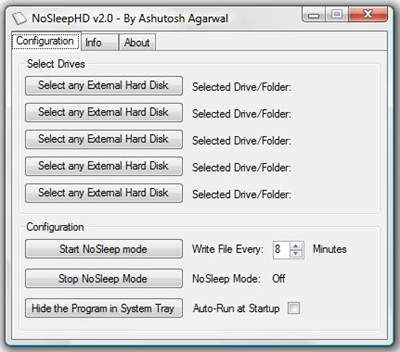
如果您正在寻找一个让事情变得简单的免费软件,试试这些!NoSleepHD (nosleephd.codeplex.com) 每隔几分钟就会向您的外部硬盘驱动器写入一个空文本文件,以防止其进入自动睡眠模式。KeepAliveHD (keepalivehd.codeplex.com) 将向您的主驱动器和辅助驱动器写入一个空文本文件,以防止其进入自动待机模式。Mouse Jiggler将阻止Windows计算机进入睡眠状态。Sleep Preventer将阻止您的计算机切换到睡眠(Sleep)、休眠(Hibernate)、待机(Standby)模式。
我们希望您发现这篇文章有助于帮助您阻止外部硬盘驱动器进入休眠状态。
也请查看这些链接:(Do check out these links too:)
- 防止 Windows 计算机从睡眠中唤醒
- 睡眠模式在 Windows 中不起作用(Sleep Mode is not working in Windows)。
Related posts
最佳硬Drive encryption软件Windows 10
Windows 10中的Increase Hard Drive speed & Improve performance
如何使用Windows 10交换硬盘驱动器,Hot Swap
如何在Windows 10修复Disk Signature Collision problem
如何在Windows 11/10中将MBR转换为GPT,在Windows 11/10中没有Data Loss
如何使用Recovery Drive恢复Windows 11/10
USB drive or SD card在Windows 10上的Fix未分配Space error
如何重新分区Windows 10一个硬盘驱动器,但不删除数据
Xinorbis是一个免费的Hard Disk,Folder and Storage Analyzer,用于Windows 10
在Windows 11/10上无法弹出External Hard drive Drive or USB
固State Drive vs Hard Disk Drive - 比较
1720 SMART Hard Drive检测到迫在眉睫的失败
Set Hard Disk Timeout在Windows 10中使用PowerCFG command线
Recovery Drive已满Windows 11/10;如何释放空间?
Storage Storage Storage Remove Drive Storage Storage在Windows 10中
如何在Windows 10中修复100%Disk,High CPU,High Memory usage
如何改变Hard Disk Cluster Size在Windows 10
如何在Windows 10转换Basic Disk至Dynamic Disk
Make Disk Cleanup Tool删除Windows10中的所有临时文件
如何在Windows 11/10上克隆Hard Drive
